Nextcloud je bezplatné řešení pro hostování souborů s otevřeným zdrojovým kódem, větev projektu ownCloud, která vám nabízí možnost provozovat službu cloudového úložiště, kterou si sami spravujete a ovládáte. Nextcloud integrovaný s dokumentovým serverem ONLYOFFICE vám umožňuje nejen ukládat a sdílet vaše dokumenty, ale také prohlížet, vytvářet, upravovat a spolupracovat na vašich textových dokumentech, tabulkách a prezentacích.
Pokud již jste uživatelem Nextcloud, můžete integrovat editory ONLYOFFICE s Nextcloud podle pokynů v tomto tutoriálu. Pokud s Nextcloud teprve začínáte, můžete si jej nainstalovat integrovaný s ONLYOFFICE najednou pomocí dodaného skriptu Docker.
Požadavky
Instalace předkonfigurované verze ONLYOFFICE Document Server připojené k Nextcloud pomocí Docker kontejnerů , budete potřebovat:
- Nejnovější verze Dockeru. Můžete si jej stáhnout zde https://docs.docker.com/engine/installation/ podle pokynů na oficiálních stránkách Docker.
- Docker Compose. Můžete si jej stáhnout také z oficiálních stránek https://docs.docker.com/compose/install/.
Krok 1. Instalace
Před zahájením procesu instalace se ujistěte, že váš počítač splňuje následující požadavky:
- CPU:dvoujádrový 2 GHz nebo lepší
- RAM:2 GB nebo více
- HDD:alespoň 40 GB volného místa
- Alespoň 2 GB swapu
Krok 1. Získejte nejnovější verzi úložiště docker-onlyoffice-owncloud.
Použijte následující příkazy:
Stáhněte si úložiště:
git clone --recursive https://github.com/ONLYOFFICE/docker-onlyoffice-owncloud
Přejděte do požadované složky:
cd docker-onlyoffice-owncloud
Nastavte jej pro aktualizace:
git submodule update --remote
Krok 2. Upravte soubor docker-compose.yml.
Upravte soubor docker-compose.yml, protože úložiště docker-onlyoffice-owncloud kombinuje konfigurace Nextcloud i ownCloud a ve výchozím nastavení je vybrán ownCloud.
Otevřete určený soubor pomocí nano textového editoru nebo jiného:
nano docker-compose.yml
Najděte obrázek:owncloud:fpm řádek a zadejte nextcloud místo owncloud. Řádek musí být změněn tímto způsobem:
image: nextcloud:fpm.
Krok 3. Spusťte Docker Compose.
docker-compose up -d
Proces instalace proběhne automaticky. Chvíli počkejte, dokud nebudou nainstalovány všechny kontejnery.
Krok 4. Nakonfigurujte webovou aplikaci Nextcloud.
Spusťte prohlížeč a zadejte adresu webového serveru. Otevře se webová stránka Nextcloud Wizard. Zadejte uživatelské jméno a heslo pro vytvoření účtu správce.
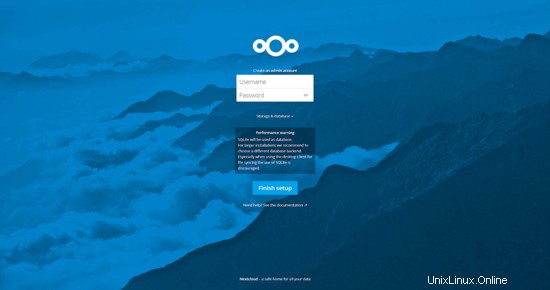
Krok 5. Dokončete konfiguraci a začněte upravovat.
Stále neexistuje možnost upravovat vaše dokumenty v Nextcloud pomocí ONLYOFFICE Document Server. Pro dokončení konfigurace se vraťte do stažené složky a spusťte skript set_configuration.sh:
bash set_configuration.sh
Obnovte webovou stránku. V nabídce souborů bude k dispozici nová možnost Otevřít v ONLYOFFICE. Nyní můžete upravovat své dokumenty a spolupracovat na nich přímo v Nextcloud pomocí ONLYOFFICE.

Odkazy
- Oficiální webové stránky ONLYOFFICE
- Oficiální dokumentace ONLYOFFICE API
- Fórum podpory pro případné dotazy
- úložiště docker-onlyoffice-owncloud na GitHubu